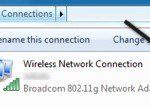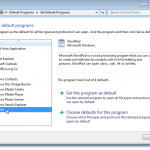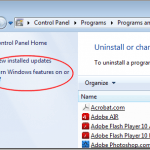La barre des tâches de Windows 7 n’affiche pas les aperçus des miniatures?
L’une des fonctionnalités intéressantes de Windows 7 est que la barre des tâches affiche un aperçu miniature astucieux d’une fenêtre ou d’un groupe de fenêtres lorsque vous la survolez. Ainsi, si vous avez plusieurs onglets Internet Explorer ouverts, vous pouvez maintenant voir un aperçu de tous les onglets IE au lieu de voir simplement les descriptions textuelles.
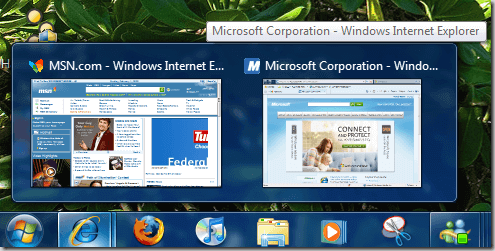
C’est vraiment cool, mais lorsque j’ai installé Windows 7 pour la première fois sur mon ordinateur, mes aperçus de miniatures ne fonctionnaient pas. Tout ce que je recevais, ce sont les descriptions textuelles!
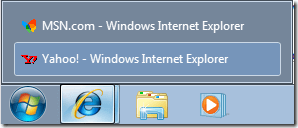
Cela n’allait pas marcher! Aucun aperçu des vignettes sur la barre des tâches de Windows 7! Après avoir bricolé pendant un certain temps et essayé un tas de choses différentes, j’ai finalement eu les vignettes à afficher sur mon système! Dans cet article, je vais vous expliquer les différentes méthodes pour résoudre ce problème dans Windows 7.
Mettre à jour l’index d’expérience Windows
Après avoir évalué votre ordinateur, si vous avez un score supérieur à 3, Aero sera automatiquement activé. S’il est inférieur à 3, vous devrez soit mettre à niveau vos pilotes vidéo, soit mettre à niveau votre carte vidéo.
Vous pouvez accéder à la boîte de dialogue Index de l’expérience Windows dans Windows 7 en accédant à Panneau de configuration, en cliquant sur Système et sécurité, puis en cliquant sur Vérifiez l’indice d’expérience Windows.
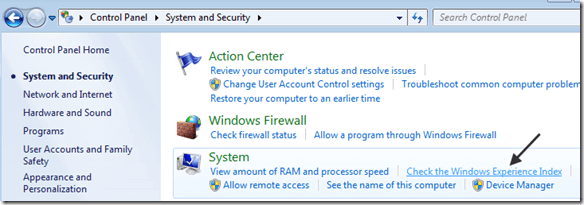
Sur ma copie, ma note n’avait pas encore été établie pour WMI. Clique le Évaluer cet ordinateur ou Actualiser maintenant pour obtenir un score de 1 à 7,9.

Si c’est moins de 3, vous n’avez pas de chance. Malheureusement, Windows 7 Aero nécessite une version supérieure de DirectX que les versions précédentes de Windows. Si vous exécutez Windows 7 dans un environnement virtuel tel que VMWare, Virtual PC 2007 ou VirtualBox, vous ne pourrez pas activer la fonctionnalité Aero dans Windows 7.
Outil de dépannage Aero
J’ai entendu dire qu’il existe un hack de registre pour activer Aero dans Windows 7, mais je ne pense pas que cela ait fonctionné pour beaucoup de gens, donc je ne le mentionnerai pas ici! Vous pouvez également essayer d’exécuter l’utilitaire de résolution des problèmes Aero dans Windows 7 pour voir si cela résout le problème.
Pour ce faire, cliquez sur Démarrer et saisissez dépannage pour ouvrir le Résoudre les problèmes informatiques la fenêtre. Ici, vous verrez une option appelée Afficher les effets du bureau Aero sous Apparence et personnalisation.
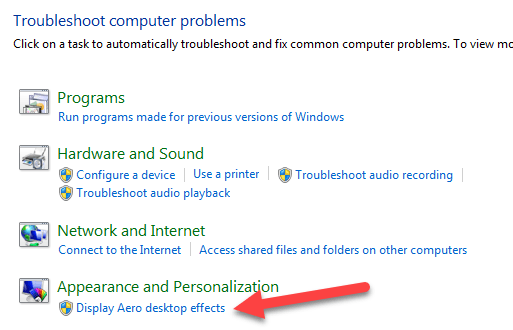
Cela vérifiera les pilotes, les capacités, la mémoire, etc. de la carte vidéo pour déterminer si elle peut prendre en charge les effets Aero ou non. Il vous donnera des suggestions ou tentera de résoudre le problème automatiquement.
Passer au thème Aero
Un autre problème qui peut survenir est si un autre thème de base a été sélectionné pour votre système plutôt qu’un thème Aero. Dans ce cas, revenir à un thème Aero peut fonctionner pour vous. Faites un clic droit sur le bureau et choisissez Personnaliser.
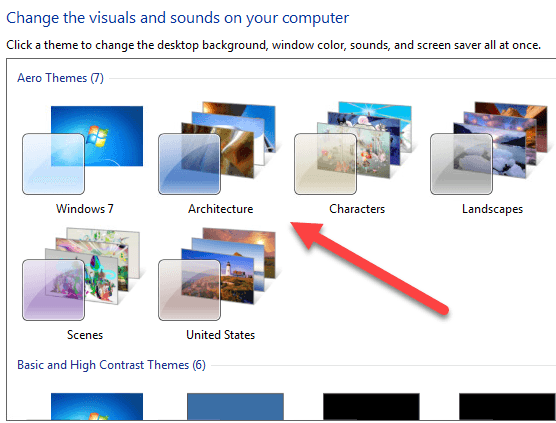
Sous Thèmes Aero, choisissez parmi n’importe lequel dans la liste. Encore une fois, cela ne résoudra votre problème que si un thème de base ou non Aero était défini par accidentalité.
Vérifier les effets visuels
Les effets visuels sont un autre paramètre que vous pouvez vérifier. Parfois, les gens désactivent les effets visuels pour augmenter les performances et cela pourrait être la raison pour laquelle les effets Aero ne fonctionnent pas.
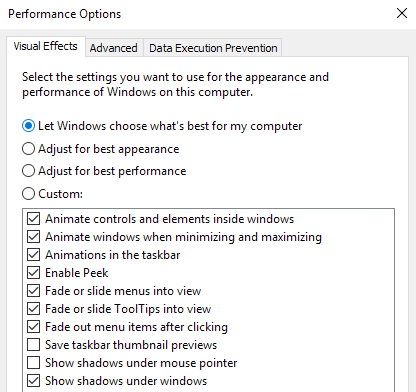
Vous pouvez lire mon article précédent sur la façon de modifier les paramètres des options de performances dans Windows. Dans ce cas, vous souhaitez choisir Ajustez pour une meilleure apparence.
Vérifier les paramètres de stratégie de groupe
Enfin, vous pouvez également vérifier les paramètres de stratégie de groupe si vous exécutez Windows Pro ou des versions supérieures comme Ultimate, etc. Si l’ordinateur était auparavant joint à un domaine, il aurait pu conserver certains paramètres de l’environnement précédent.
Vous pouvez ouvrir la stratégie de groupe en cliquant sur Démarrer et en tapant gpedit.msc. Accédez maintenant à la section suivante:
User Configuration - Administrative Templates - Start Menu and Taskbar
Allez-y et cliquez sur le Réglage en-tête pour trier tous les éléments et trouver Désactiver les miniatures de la barre des tâches. Assurez-vous qu’il est réglé sur Pas configuré.
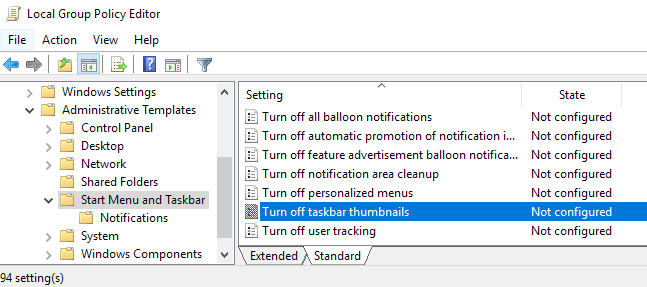
C’est à peu près toutes les façons dont je pourrais penser pour résoudre ce problème! Si rien ne fonctionne, vous devez probablement mettre à niveau votre carte graphique car elle ne prend tout simplement pas en charge ces effets avancés. Si vous avez des questions, n’hésitez pas à commenter. Prendre plaisir!